Už si vytvoril základnú štruktúru svojho obrazu v Photoshop a teraz si pripravený pridať svojmu poprediu viac hĺbky. Hraním s hrncami a optimalizovaním osvetlenia v pozadí môžeš dosiahnuť harmonický a pôsobivý celkový vzhľad. V tejto príručke ti krok za krokom ukážem, ako môžeš tieto prvky efektívne integrovať do svojho projektu.
Najdôležitejšie poznatky
- Efektívne používanie vrstiev je kľúčové pre organizáciu tvojho pracovného postupu.
- Korekcie v tónach modelu zabezpečujú jeho lepšie zapadanie do celkového obrazu.
- Hmla môže pridať viac hĺbky a atmosféry do popredia.
- Osvetľovacie podmienky na obrázku výrazne ovplyvňujú celkový dojem.
Organizácia a príprava vrstvy
Na začiatok by si mal zabezpečiť, aby boli tvoje vrstvy jasne štruktúrované. Organizuj svoje vrstvy do skupín – je rozumné zlúčiť pozadie a oblaky. To zabezpečí prehľadnosť a uľahčí ti prácu.
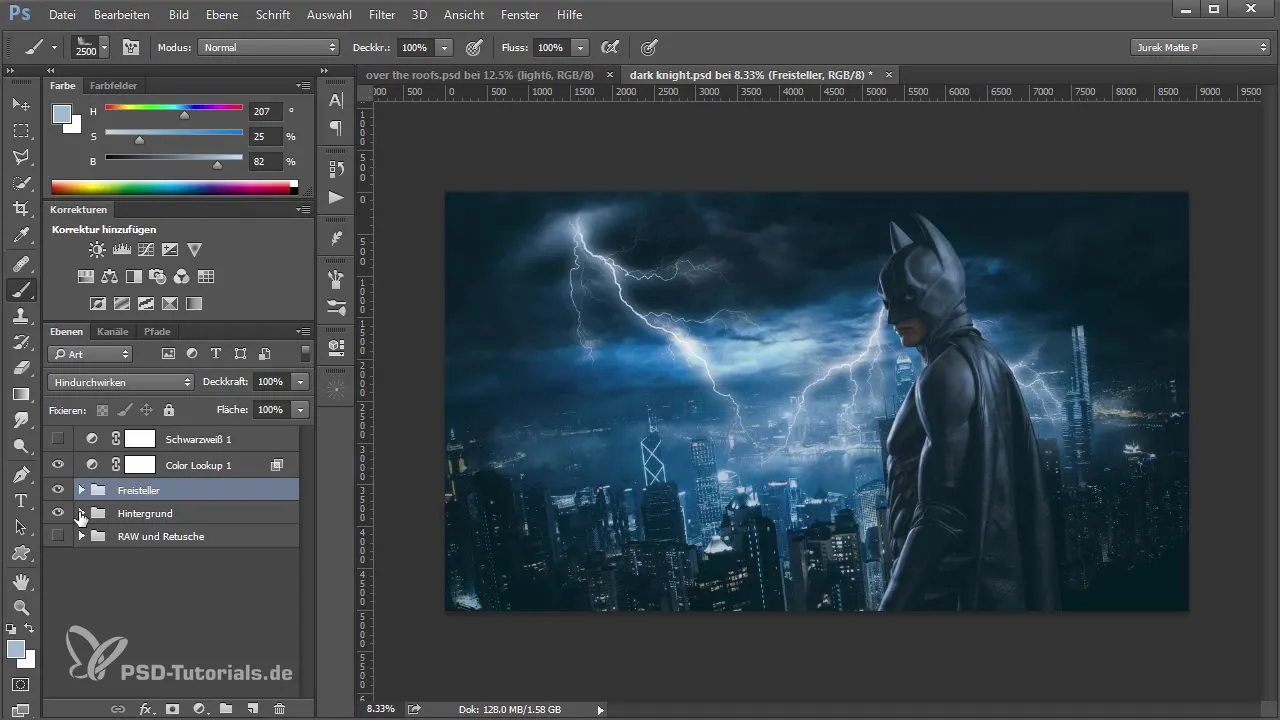
V ďalšom kroku sa môžeš venovať poprediu. Skontroluj, či je model dobre integrovaný do obrazu a či osvetlenie je správne. Možno budeš musieť vykonať niektoré korekcie.
Vykonanie korekcií tónu
Častým problémom je, že model na obrázku je príliš svetlý a nezapadá harmonicky. Aby si to zmenil, môžeš vytvoriť novú vrstvu nad modelom. Načítaj výber svojho predmetu, aby si sa mohol zhovievavo venovať detailom.
Vyber nástroj na prechody a ťahaj tmavší prechod do dolnej časti modelu. Vyber čierny farebný prechod a ťahaj ho tak, aby obraz trochu stmavol. Dávaj pozor, aby prechody boli mäkké, aby sa dosiahol prirodzený vzhľad.
Aby si zvýšil efekt, nastav túto vrstvu na režim "mäkké svetlo". Týmto spôsobom budú jasné miesta decentne zvýraznené a model sa lepšie integruje do celkového obrazu. Zníž opacitu na približne 30%, aby si dosiahol jemný prispôsobenie.
Odstránenie nechcených prvkov v pozadí
Teraz možno chceš odstrániť nechcené objekty na pozadí, ktoré odvádzajú pozornosť od celkového obrazu. V takom prípade použij štetec s čiernou farbou, aby si namaľoval nad jasným domom, ktorý nemá byť na obrázku. Opatrne namaľuj po oblastiach, ktoré chceš odstrániť.
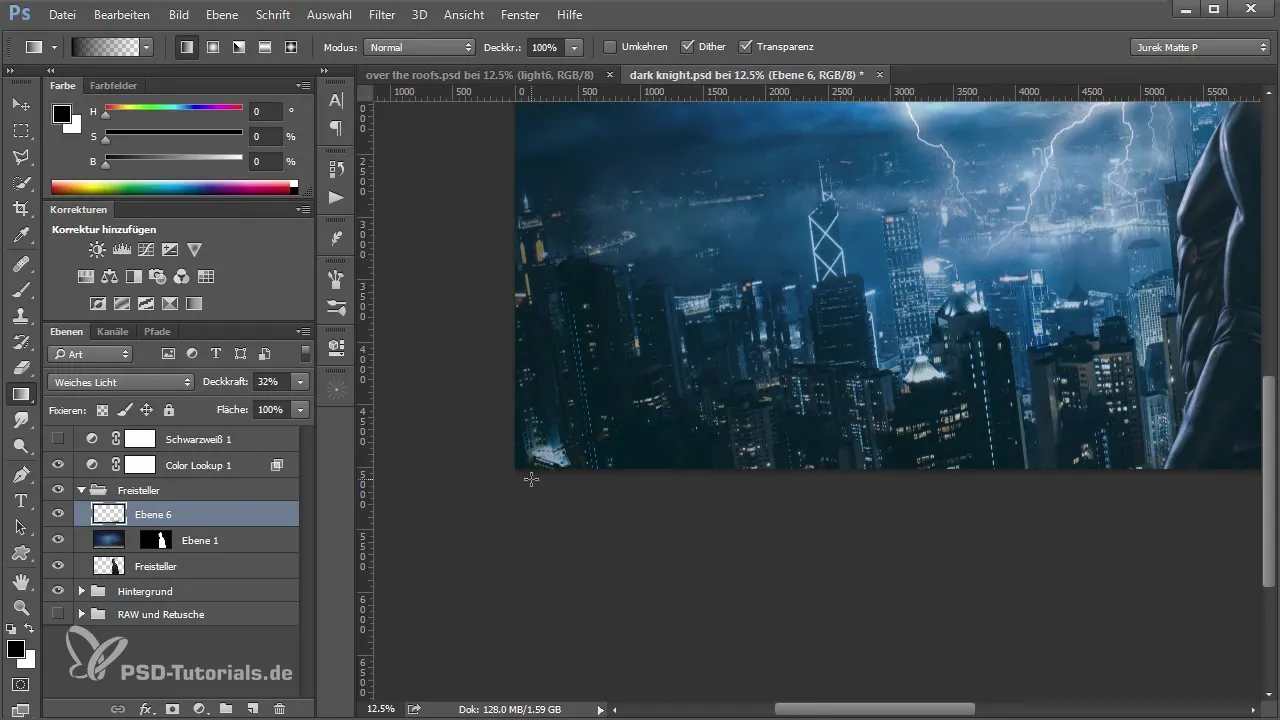
Po práci so štetcom skontroluj, či dom už nie je viditeľný a ako pôsobí celková kompozícia. Môže sa stať, že budeš musieť upraviť vrstvy, aby si dosiahol najlepší výsledok.
Pridať hmlu do popredia
Teraz, keď je pozadie optimalizované, môžeš ďalej tvarovať popredie. Nová vrstva je tu užitočná na integráciu hmly. Vyber si štetec na hmlu a uisti sa, že pracuješ s jasnejšou farbou, aby si dosiahol realistický efekt.
Použi štetec na umiestnenie oblastí hmly. Môžeš hmlu horizontálne zrkadliť a prispôsobiť, aby si dosiahol požadovaný vzhľad. Môže byť užitočné znížiť opacitu, aby sa hmla zdala mäkšia.
Ak má štetec nepriaznivú štruktúru, vyskúšaj rôzne možnosti. Hľadaj štetec s väčšou textúrou a použij ho na dosiahnutie atraktívnejšieho výsledku.
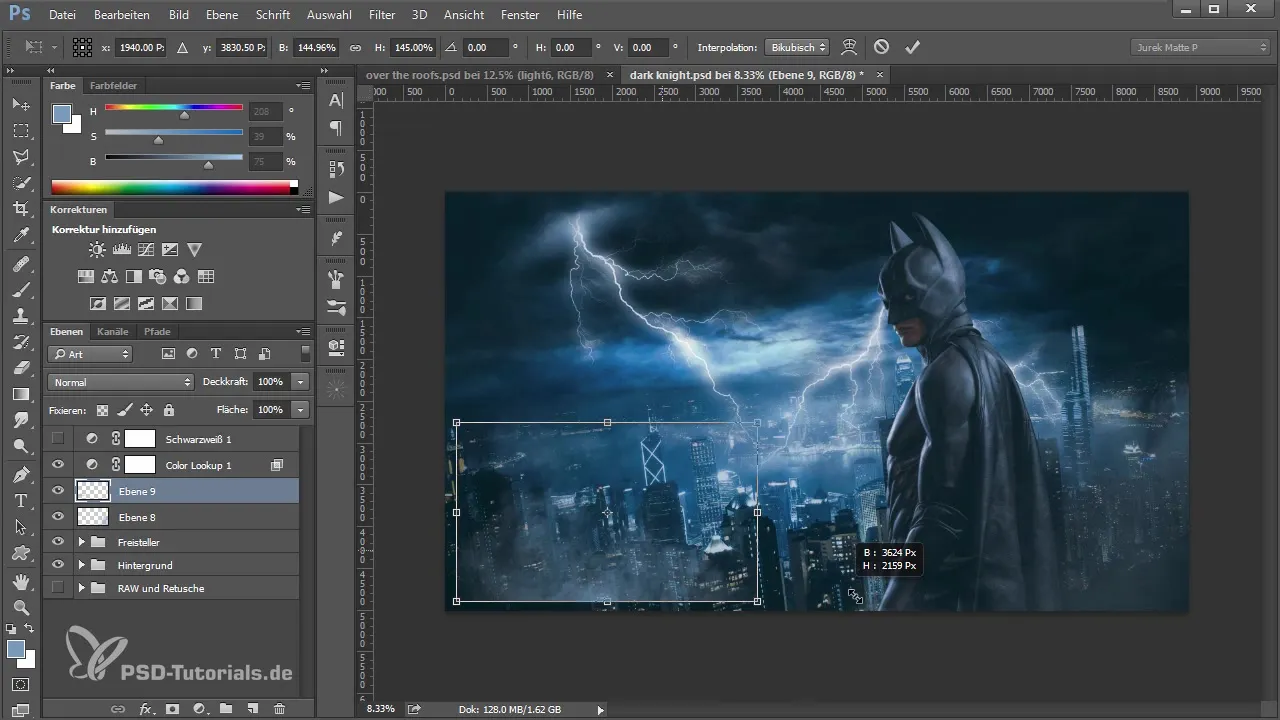
Prispôsobenie svetelných podmienok na obrázku
Ako sa hmla umiestni, mal by si sa pozrieť na svetelné podmienky. Môžeš vytvoriť novú vrstvu a nazvať ju "Svetlo". Vyber jasný odtieň a s 100% opacitou umiestni niekoľko svetelných bodov do svojho obrazu.

Transformuj svetelné body a nastav ich na režim "mäkké svetlo", aby si optimalizoval interakciu medzi svetlom a hmou. Môžeš tiež duplikovať vrstvu a pridať ďalšie svetelné body, aby si zvýšil celkový dojem.
Skontrolovanie celkového dojmu
Po všetkých úpravách sa môžeš pozrieť na svoj obraz a zabezpečiť, že všetko pôsobí harmonicky. Podľa potreby upravuj polohy alebo opacitu jednotlivých prvkov, aby si optimalizoval interakciu medzi popredím a pozadím.
Zhrnutie – Vytvorenie popredia v Photoshop: optimálne pridanie hmly a svetla
V tejto príručke si sa naučil, ako môžeš prostredníctvom presných korekcií a použitia hmly a svetla výrazne zlepšiť celkový obraz svojej kompozície. Správnou organizáciou svojich vrstiev a vedomým výberom farieb vytvoríš pôsobivú obrazovú hĺbku.
Často kladené otázky
Ako pridám hmlu do svojho obrazu?Použi štetec na hmlu na novej vrstve a uprav opacitu podľa potreby.
Ako môžem upraviť svoje tóny?Použi nástroj na prechody, aby si aplikoval cielene farebné prechody v tmavších tónoch.
Mám najprv pridať svetlá alebo hmlu?Je odporúčané najprv pridať hmlu, aby si mohol prispôsobiť svetelne pozície.
Ako nájdem vhodný štetec na hmlu?Vyskúšaj rôzne štetce a zameraj sa na textúru a štruktúru, ktorú chceš dosiahnuť.


